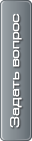ВСЕ ваши вопросы касающиеся твердотельных накопителей SSD.
1. Каково внутреннее устройство SSD? На основе какой флэш-памяти NAND: SLC, MLC или TLC покупать SSD?
2. Какого производителя SSD предпочесть?
3. На самом ли деле срок службы твердотельного накопителя SSD сильно ограничен? Через сколько лет использования мой SSD выйдет из строя?
4. Грозит ли пользователю потеря всех записанных данных в случае превышения ресурса микросхем памяти?
5. Стоит ли, для продления жизни SSD, отключать гибернацию, файл подкачки, восстановление, службу индексирования диска, дефрагментацию диска, технологию Prefetch, переносить кэш браузера и каталог временных файлов на другой жёсткий диск и так далее?
6. Насколько быстрее SSD обычного жёсткого диска?
9. В какой программе лучше протестировать SSD на производительность, ведь важно знать не только среднюю скорость последовательного чтения и записи SSD, но и замалчиваемую всеми производителями SSD - скорость чтения и записи блоками по 512 кб и 4 кб!
SSD (solid-state drive) – достаточно новый вид долговременной памяти, многими ошибочно принимаемый за разновидность обычного жесткого диска, что в корне неверно. И несмотря на достаточно долгое присутствие на рынке, SSD до сих пор преследуют мифы, негативно отражающиеся на их репутации и популярности. В этом материале мы попробуем разобраться со всеми аспектами, касающимися SSD, начиная с выбора и заканчивая тонкостями настройки ОС и каждодневной эксплуатации.
Почему твердотельный накопитель SSD работает быстрее обычного жёсткого диска HDD
Для того чтобы понять это, нужно знать принцип работы жёсткого диска и твердотельного накопителя SSD.
Во время работы в операционной системе производится большое количество процессов, работает всё – программы, службы, файловая система, реестр и вся эта "весёлая компания" постоянно обращается к накопителю. Очень часто жёсткому диску приходится обрабатывать сразу несколько запросов на чтение, одновременно он их обработать не может и выстраивается "очередь".
Твердотельный накопитель SSD имеющий несколько микросхем памяти, на которых размещается наша информация, но обрабатывать он может сразу несколько запросов от операционной системы одновременно, и выполняются эти запросы параллельно.
Совсем неважнецки простой HDD чувствует себя при чтении маленьких осколков информации размером 4 Кбайт, рабочая головка жёсткого диска совершает множество движений чтобы сложить эти осколки в один целый кусок, SSD опережает его в этом случае более чем в 50 раз (это видно даже по нашим тестам приведённым в конце статьи).
Немного теории: принципы работы
По своей сути, твердотельный накопитель SSD состоит из нескольких микросхем памяти, управляющего контроллера и вспомогательной электроники. Он во многом похож на привычные всем флэшки и карточки памяти, применяемые в различной портативной электронике. То есть, в отличие от обычного жесткого диска, где чтение и запись данных происходит посредством магнитной головки на круглые металлические пластины, в SSD основное хранилище информации – микросхема энергонезависимой памяти. Ячейка такой микросхемы имеет ограниченное количество рабочих циклов (обычно – 1-5 тысяч). Соответственно, рано или поздно наступит момент, когда запись окажется невозможной.

Тип флэш-памяти
Друзья, твердотельный накопитель SSD состоит из нескольких микросхем памяти. В свою очередь микросхемы памяти тоже бывают разные, они различаются методом соединения ячеек в массив и алгоритмами чтения-записи информации.
Во всех современных SSD используется конструкция NAND — трёхмерный массив. Конструкция NAND в свою очередь имеет:
SLC - одноуровневые ячейки памяти
MLC - многоуровневые ячейки памяти с 4 уровнями заряда (2 бита) на каждую ячейку.
TLC - многоуровневые ячейки памяти с 8 уровнями заряда (3 бита) на каждую ячейку.
- Сейчас на рынке представлено 3 типа ячеек памяти: SLC, MLC и TLC. Технология SLC – самая старая, ячейка памяти позволяет хранить всего 1 бит информации, зато количество циклов перезаписи около 100000, а время стирания – около 2 миллисекунд. Ячейка MLC-памяти может хранить уже 2 бита информации, количество циклов перезаписи – от 3 до 5 тысяч, а время стирания – 3 миллисекунды. TLC-память – самая современная, она допускает хранение 3 бит на одну ячейку, но имеет ограниченное количество циклов перезаписи (около тысячи) и достаточно длительное время стирания (примерно 4,5 миллисекунды).
SSD-диски на основе SLC-памяти популярны в корпоративных продуктах из-за значительно большего ресурса, но мало распространены в обычных ПК. Причина такого положения – в достаточно высокой цене и относительно более низкой скорости.
MLC-память на сегодняшний день является оптимальным вариантом, в котором удачно сочетаются достоинства SLS и TLC моделей: хороший ресурс (часто составляющий 3-5 лет), отличная скорость чтения/записи и адекватная цена, доступная среднестатистическому пользователю.
TLC – новейшая и незаконченная разработка на рынке памяти для твердотельных накопителей.В теории TLC-память имеет существенно меньший ресурс (год-два), однако даже его часто оказывается вполне достаточно, особенно учитывая их невысокую стоимость.
Стоит уточнить, что SLC-память применяется обычно в корпоративных SSD-накопителях, где особое значение имеет надежность, MLC – в потребительских дисках, а TLC часто устанавливают в банальные флэш-брелоки, где параметр надежности не особо критичен (применение TLC-памяти именно в SSD-дисках пока незначительно).
Узнать тип памяти Вашего SSD можно на оф. сайте изготовителя. К сожалению, я на официальном сайте своего SSD не нашёл такую информацию и пришлось бороздить интернет, ну а там есть всё.

Также на официальном изготовителя Вашего твердотельного накопителя Вы можете скачать новую прошивку и обновить микропрограммное обеспечение SSD.

Развенчание мифов
В связи с уже упомянутым конечным числом циклов перезаписи твердотельные диски до сих пор не могут избавиться от двух мифов: ограниченный срок службы и потеря всех записанных данных в случае превышения ресурса микросхем памяти.
Первый миф опровергается обычными математическими расчетами, доступными даже школьнику. Для примера возьмем стандартный потребительский SSD объемом 120 гигабайт, в котором число операций записи равно 3000. Итоговый ресурс такого диска равен 360000 гигабайт (120*3000) или примерно 350 терабайт. Чего при записи 40 гигабайт в день хватит на 9000 дней, или, другими словами, на 24 с половиной года.
Реальные показатели могут быть значительно хуже, и связано это с тремя факторами. Во-первых, расчетный показатель срока службы ячейки может оказаться меньшим (часто – значительно). Во-вторых, некоторые пользователи записывают куда больше 40 гигабайт в день. В-третьих, логика работы SSD такова, что сохранять данные он может только блоками, другими словами, даже при изменении файла в 1 байт перезаписан будет весь блок ячеек.
Но даже если допустить десятикратное увеличение расчетного объема записи, то и в таком маловероятном случае ресурса SSD хватит на два с половиной года, а на практике можно рассчитывать примерно на 3-4 года (если приобретен диск именитого производителя без скрытого технологического брака).
Второй миф также несостоятелен, и связано это с тем, что при достижении часа «Х» вы действительно потеряете возможность записывать данные на SSD, но прекрасно сможете их прочитать, так что говорить о потере данных не приходится. По крайне мере, некоторое время. Такой диск, естественно, подлежит замене, но это лучше, чем полная потеря информации.
Какой SSD выбрать?
При выборе твердотельного накопителя SSD стоит больше обращать на технические параметры, а не на рекламные проспекты или маркетинговые лозунги. Попробуем разобраться с теми характеристиками, которые имеют особое значение при подборе оптимального SSD-диска.

1. Объем диска
Основополагающий фактор, определяющий стоимость и область применения. Из-за того, что на SSD чаще всего устанавливают операционную систему, приобретать диски меньше 60 гигабайт нет никакого смысла. А накопители с объемом, превышающим отметку в 240 гигабайт, потребуют достаточно больших финансовых вложений и их приобретение имеет смысл только для специализированных рабочих станций, где вопрос стоимости чаще всего не стоит вообще. Оптимальным выбором для обычного домашнего или офисного компьютера в настоящее время будет объем в 120 гигабайт, что позволит хранить на нем не только ОС, но и все необходимые прикладные программы и даже игры. 240-гигабайтные диски несколько быстрее, но существенно дороже, и их приобретение имеет смысл, если SSD покупается надолго, а вы точно знаете, как использовать дополнительный объем.
2. Интерфейс подключения и форм-фактор
Чаще всего потребительские твердотельные накопители SSD выпускаются с SATA интерфейсом (2 или 3 поколения). Реальная необходимость в SATA 3 есть только для достаточно быстрых дисков, поэтому если декларируемая производителем скорость чтения меньше 300 мегабайт в секунду, такому диску будет достаточно SATA 2. Чаще всего такие устройства имеют форм-фактор 2,5 дюйма (для сравнения, у привычных всем винчестеров этот параметр равен 3,5).
Важно: Твердотельный накопитель SSD интерфейса SATA III или SATA 600 или совсем правильно SATA 6Gb/s обязательно нужно подключать к разъёму SATA 6Gb/s на материнской плате для лучшей производительности.
В последнее время в некоторые материнские платы среднего и высокого уровня начали встраивать разъем mSata (mini PCI-Express), предназначенный специально для подключения SSD (он делит ресурсы вместе с одним из портов SATA, потому при его использовании последний будет недоступен). Такие диски значительно компактнее, не требуют специального переходника при монтаже в стойку и наличия кабелей для подключения. Они несколько медленнее стандартных 2-дюймовых дисков и предъявляют чуть более высокие требования к подсистеме питания материнской платы. Но для обычного домашнего применения это вполне достойная альтернатива, которой не стоит пренебрегать.
Также существуют SSD-диски в формате обычной флэшки или платы расширения PCI-Express, но широкого применения они не нашли, а вариации с форм-фактором 1,8 дюймов предназначены в основном для ноутбуков или планшетов.
3. Максимальная скорость
Параметр, прямо влияющий на стоимость твердотельного накопителя SSD. На практике необходимость в покупке рекордно быстрых накопителей для домашнего ПК возникает исключительно редко, ведь даже самый медленный современный твердотельный диск значительно быстрее самого быстрого винчестера. На практике скорость чтения в 300-350 мегабайт в секунду можно считать совершенно достаточной, а скорость записи, учитывая модель применения обычного SSD (системный раздел), для домашнего компьютера большого значения не имеет.
При этом стоит учитывать, что чем «моложе» SSD-диск, тем быстрее он будет работать. И ситуация, когда в некоторых сценариях SSD оказывался медленнее привычного винчестера, сейчас уже практически не встречается.
4. Контроллер
На рынке представлено несколько поколений контроллеров разных фирм. Каждый из них имеет свои «фирменные» особенности, разобраться в которых досконально под силу только специалисту. К примеру, производительность SandForce накопителей очень сильно зависит от степени оптимизации прошивки и сценария использования, для Indilinx раньше были характерны спонтанные падения в BSoD, а контроллеры Intel никогда не отличались приемлемой ценой.
Поэтому перед приобретением SSD стоит полистать страницы специализированных форумов, но даже покупка «вслепую» может оказаться удачной. Если же есть возможность выбора, то контроллеры от Marvell (к примеру, Marvell 88SS9187) – вполне удачный вариант без видимых «узких» мест.
Чего однозначно стоит избегать, так это устаревших моделей, присутствующих на рынке более 3 лет, которые при незначительно меньшей цене обеспечивают существенно более низкую скорость.
5. Производитель
При выборе твердотельного накопителя SSD надо четко понимать, что узнаваемый логотип еще ничего не гарантирует. Так, сейчас осталось всего 4 крупных производителя памяти для твердотельных дисков (Intel/Micron, Hynix, Samsung иToshiba/SanDisk) и около 8 фирм, выпускающих контроллеры (OCZ/Indilinx, LAMD, Marvell, SandForce, Samsung, JMicron,Phison, Intel). Потому выбор производителя SSD-диска имеет несколько меньшее значение, чем изготовителя памяти и контроллера. Хорошо зарекомендовали себя диски от Kingston, Samsung, Crucial, Plextor, OCZ и SanDisk. Естественно, неудачные модели возможны, но в общем при выборе стоит ориентироваться именно на названных производителей и помнить, что SSD-диск покупается не на один день.
6. Дополнительные опции
Если планируется покупка стандартного 2-дюймового накопителя, убедитесь, что в комплект поставки входит специальный переходник для монтажа в стандартную корзину для жестких дисков, потому как найти крепление отдельно достаточно непросто. Если же SSD-диск поставляется без переходника, то придется сразу искать подходящее крепление.
Также проверьте, поддерживает ли выбранный диск функцию Trim (о ней чуть ниже) – брать твердотельный диск без нее сейчас уже нецелесообразно. А также наличие «лишнего» SATA кабель (причем, в случае с «быстрым» SSD он должен быть третьей ревизии).
Подготовка операционной системы к работе с твердотельным накопителем
Смысл этих действий сводится к минимизации количества числа операций записи и продлению срока службы накопителя. Особо отметим, что Windows XP не лучшим образом подходит для работы с SSD (хотя такая возможность и присутствует). Поэтому оптимальный выбор – Windows 7 и Windows 8 (8.1).
1. Активация в BIOS режима AHCI (Advanced Host Controller Interface)
Дает, помимо увеличенной скорости, некоторые дополнительные функции наподобие поддержки встроенной очередности команд (NCQ - Native Command Queuing) и возможности «горячей замены» дисков (Hot Swap). Категорически не рекомендуется менять режим работы накопителей с уже установленной системой! Иначе – гарантированный BSoD («синяя смерть») с потенциальным риском потери информации!
2. Активация TRIM
TRIM – исключительно полезная функция (на самом деле – одна из команд протокола SATA), которая сообщает ОС об уже ненужных блоках данных на SSD (вследствие удаления файла или форматирования носителя) и о том, что они быть использованы для записи. TRIM осуществляет сбор и утилизацию «мусора», при этом ускоряет операции записи и обеспечивает более равномерный износ ячеек памяти.
Убедитесь в том, что в ОС эта функция активна. Для этого наберите в командной строке (обязательно с правами администратора)
fsutil behavior query DisableDeleteNotify. Если результатом будет «0», то беспокоиться не стоит (TRIM активирована). А если получите «1», то надо включить TRIM командой fsutil behavior set DisableDeleteNotify 0.

3. Перенос каталога временных файлов
Смысл процедуры состоит в том, что при работе Windows создает достаточно много никому не нужных файлов. Отключить их создание невозможно, но перенести на другой диск – запросто. Для этого в панели управления выберите «Все элементы панели управления»/«Дополнительные параметры системы»/«Переменные среды». Далее в появившемся окне измените параметры «TEMP» и «TMP» на адрес каталога, заранее созданного на другом физическом диске. Помните, что делать это нужно дважды: в переменных среды как пользователя, так и самой операционной системы.
Примечание: Здесь Вам нужно поэкспериментировать. После переноса каталога временных файлов у Вас замедлится работа многих программ. Лично я этого делать не стал.
4. Перенос (отключение) файла подкачки
Файл подкачки – один из методов реализации виртуальной памяти, когда при нехватке оперативной памяти «лишние» данные записываются в специальный файл на диске. Естественно, в нашем случае мы можем перенести этот файл на другой физический диск, для чего в панели управления последовательно выбираем пункты «Все элементы панели управления»/«Дополнительные параметры системы»/«Быстродействие»/«Параметры». После чего выбираем вкладку «Дополнительно», а в ней выбираем «изменить». Снимаем галочку с пункта «Автоматически выбирать объем файла подкачки», находим в списке доступных логических дисков наш системный диск и чуть ниже выбираем пункт «Без файла подкачки».
Если в компьютере 8 гигабайт памяти или больше, то файл подкачки в большинстве случаев не нужен. Если же памяти немного, то выбираем другой диск и указываем желаемый объем файла подкачки (пункт «Указать размер»), причем параметры «исходный размер» и «максимальный размер» в идеальном случае должны быть равными примерно учетверенному объему имеющейся памяти. После чего закрываем все окна, нажимая кнопку «ОК», и перегружаемся.
Примечание: Файл подкачки активно используют многие системные приложения, так что компьютер после отключения файла подкачки может работать не стабильно.
5. Отключение индексирования диска и службы поиска Windows
Индексация диска - используется в операционной системе
для более качественного поиска файлов. Нечасто используемая функция Windows, которая, тем не менее, активно записывает данные на диск. Если вы редко пользуетесь функцией поиска в ОС, то индексирование можно безболезненно отключить. Для этого выберите иконку «Этот компьютер» (может также называться «Мой компьютер» или «Компьютер») на рабочем столе, выделите ваш SSD-диск, нажмите правую кнопку и выберите пункт «Свойства». После чего снимите галочку с пункта «Разрешить индексировать содержимое файлов на этом диске в дополнение к свойствам файла».
Для отключения службы поиска Windows нужно открыть консоль управления службами (нажать на клавиатуре кнопку «Windows» и после этого, не отпуская ее, кнопку «R» и в появившемся окне набрать «services.msc» и нажать «Enter»). После этого в списке служб (правая панель) найти строчку «Windows Search», нажать правую кнопку мышки и выбрать пункт «Свойства». Затем изменить значение «тип запуска» на «Отключено». Этот шаг снизит нагрузку на SSD.
6. Отключение Prefetch, службы индексирования, гибернации
Prefetch – это технология ускорения загрузки Windows. Все мы знаем, что в папке C:\Windows\Prefetch операционная система Windows сохраняет файлы содержащие информацию о запускаемых программах и если периодически папку Prefetch очищать, то загрузка Windows будет происходить быстрее.
Для отключения Prefetch нужно изменить на 0 значение параметра Enable Prefetcher в ключе реестра HKEY_LOCAL_MACHINE\SYSTEM\CurrentControlSet\Control\Session Manager\Memory Management\PrefetchParameters.
Гибернация — энергосберегающий режим операционной системы, записывающий содержимое оперативной памяти на жесткий диск в файл hiberfil.sys перед выключением питания. Многим пользователям гибернация жизненно важна в их работе, так что здесь решайте сами. Лично я не стал отключать.
Восстановление системы тем более отключать не нужно.
Если Вы перенесёте кэш браузера на другой диск, тогда будет тормозить сам браузер.
7. Небольшие изменения
В дополнение к вышеперечисленным пунктам есть смысл перенести на другой диск папки с профилем почтового клиента и браузера. Но так как для каждой программы технология переноса своя, за подробными инструкциями следует обращаться во всемирную сеть.
Как установить SSD
Выключите компьютер. Установка SSD в системный блок происходит с помощью кронштейна-переходника с 2,5- на 3,5-дюймовый форм-фактор.

Прикрепите твердотельный накопитель SSD к переходнику четырьмя винтами идущими в комплекте.

Примечание: кронштейн-переходник входит в комплектацию только некоторых моделей SSD.
Устанавливаем SSD в отсек для накопителя и закрепляем отсек в системном блоке четырьмя винтами.
Соединяем информационным кабелем SATA материнскую плату и SSD.
Соединяем блок питания и SSD кабелем питания идущим от блока питания.
Интерфейс передачи данных у SSD - SATA 6 Гб/с.

В системном блоке установлено два накопителя, обычный HDD на 1 ТБ и SSD на 120ГБ


Вывод:
Твердотельный накопитель SSD работает заметно быстрее обычного жёсткого диска и вы это заметите сразу без всяких тестов, к примеру моя Windows 7 загружается с SSD за 5 секунд, а с HDD за 12 секунд. Другой вопрос, который могут задать читатели - во сколько раз точно быстрее работает SSD по сравнению с обычным HDD SATA3 – 6 Гбит/с, в два, три или четыре раза?
Отвечу так - по различным тестам в 3-4 раза быстрее, но не во всех приложениях вы заметите такую ощутимую разницу, где-то производительность твердотельного накопителя SSD над HDD окажется быстрее всего в 2 раза, а где-то наоборот ещё выше, например в 10 раз!
В любом случае друзья, твердотельный накопитель SSD стоит использовать для установки операционной системы однозначно, если вы хотите быстрый и современный компьютер.
Тест и сравнение показателей SSD и обычного HDD
Предлагаю осуществить небольшой тест SSD и HDD в программе AS SSD Benchmark
Данная утилита специально предназначена для измерения скоростных показателей жёстких дисков.
Скачать программу можно здесь, идите сразу в самый низ странички и жмите Download:
http://www.alex-is.de/PHP/fusion/downloads.php?cat_id=4&download_id=9

Запускаем утилиту. AS SSD Benchmark производит тест случайного и последовательного чтения, записи на жёсткий диск.
В окне программы выбираем сначала наш SSD диск и жмём Start

По окончании теста видим результат.
Запуск тестов помеченных галочкой;
1. Тест последовательного чтения и записи;
2. Тест случайного чтения и записи к 4 Кб блоков;
3. Тест случайного чтения и записи 4 Кб блоков (глубина очереди = 64);
4. Тест измерения времени доступа чтения и записи;
Итоговый результат.
Твердотельный накопитель SSD

Обычный жёсткий диск.
Выбираем обычный жёсткий диск и жмём Start.
Самый первый тест последовательного чтения показал отставание HDD от SSD в 7 раз, тест записи отставание в 2 раза, а тест случайного чтения и записи к 4 Кб блоков более чем 60 раз.

Тест SSD в программе CrystalDiskMark 3 0 3
Программу можно скачать на официальном сайте http://crystalmark.info/download/index-e.html

CrystalDiskMark можно не настраивать и оставить всё по умолчанию, выберите только нужный накопитель к примеру наш с Вами SSD под буквой H:. После тестирования выдаётся средняя скорость последовательного чтения и записи на твердотельный накопитель SSD и скорость случайного чтения и записи блоками по 512 и 4 кб.
Твердотельный накопитель SSD

Обычный жёсткий диск. Утилита CrystalDiskMark почти полностью подтверждает результаты тестов программой AS SSD Benchmark. В первом тесте последовательного чтения HDD отстал от SSD в 7 раз, тест записи отставание в 2 раза.
Тест случайного чтения и записи к 4 Кб блоков показал отставание HDD от SSD более чем 80 раз.

Сравниваем разные SSD по производительности
Важно знать не только среднюю скорость последовательного чтения и записи на SSD, но и замалчиваемую всеми производителями SSD - скорость случайной записи блоками по 512 кб и 4 кб! Дисковая активность у большинства пользователей происходит в основном в таких областях!
При сравнении SSD различных производителей в программе AS SSD Benchmark мы можем увидеть такой результат, например:
Мой SSD Silicon Power V70 показал:
Скорость последовательного чтения и записи 431 МБ/с (чтение), 124 МБ/с (запись)
Скорость в чтении и записи блоками 4 Кб, получилась 16 МБ/с (чтение), 61 МБ/с (запись)

SSD другого производителя. Как видим, высокая (выше чем у моего SSD) скорость последовательного чтения и записи 484 МБ/с (чтение), 299 МБ/с (запись), но есть проседание в чтении/записи блоками 4 Кб, а именно 17 МБ/с (чтение), 53 МБ/с (запись). Это значит, данный SSD не быстрее моего, хотя на коробке этого SSD могут красоваться цифры 500 МБ/с.

Тест SSD в программе SiSoftware Sandra
Мой твердотельный накопитель занял первое место среди похожих моделей